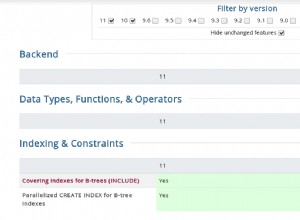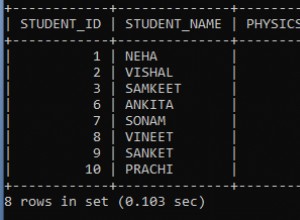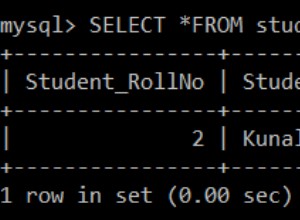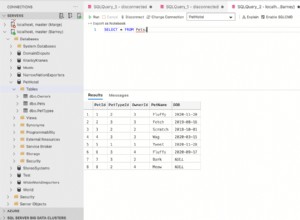Poniżej znajdują się kroki, których użyłem do zainstalowania MySQL na moim Macu M1 za pomocą menedżera pakietów Homebrew.
Jak wspomniano, jest to komputer Mac M1 (który wykorzystuje architekturę ARM64), ale nie spowodowało to żadnych problemów. Aktualna wersja (MySQL 8.0.26) obsługuje architekturę ARM.
Zainstaluj Homebrew
Ponieważ instaluję MySQL przez Homebrew, wymaga to zainstalowania Homebrew.
Możesz pominąć ten krok, jeśli masz już zainstalowany Homebrew.
Aby zainstalować te wymagania wstępne, otwórz okno Terminal i uruchom następujące polecenia.
Zainstaluj Xcode:
xcode-select --installZainstaluj Homebrew:
/bin/bash -c "$(curl -fsSL https://raw.githubusercontent.com/Homebrew/install/HEAD/install.sh)"Otóż to. Xcode i Homebrew powinny zostać zainstalowane po uruchomieniu tych poleceń.
Ale zanim przejdziemy dalej, oto jak sprawdzić Homebrew:
brew doctorPostępuj zgodnie z instrukcjami, aby rozwiązać wszelkie napotkane problemy.
Skoro już przy tym jesteśmy, oto jak zaktualizować Homebrew:
brew updateJeśli jesteś na bieżąco, otrzymasz odpowiednią wiadomość.
Zainstaluj MySQL
Teraz, gdy Homebrew jest zainstalowany, zainstalujmy MySQL:
brew install mysqlPoczekaj cierpliwie, aż wszystko się pobierze i zainstaluje.
Po zainstalowaniu pojawi się następujący komunikat:
We've installed your MySQL database without a root password. To secure it run:
mysql_secure_installation
MySQL is configured to only allow connections from localhost by default
To connect run:
mysql -uroot
To start mysql:
brew services start mysql
Or, if you don't want/need a background service you can just run:
/opt/homebrew/opt/mysql/bin/mysqld_safe --datadir=/opt/homebrew/var/mysql Ten komunikat zawiera przydatne informacje na początek.
Uruchom MySQL
Teraz, gdy zainstalowaliśmy MySQL, zacznijmy go przy użyciu pierwszej metody wymienionej powyżej:
brew services start mysqlPowinno to nastąpić w takiej wiadomości:
Successfully started `mysql` (label: homebrew.mxcl.mysql)
Połącz z MySQL
Po uruchomieniu MySQL możemy iść dalej i połączyć się z nim:
mysql -urootPo połączeniu powinieneś zobaczyć coś takiego:
MySQL [(none)]>
Możesz teraz zacząć używać MySQL.
Oto przykład szybkiego polecenia, którego możesz użyć, aby wyświetlić listę baz danych:
show databases;Wynik:
+--------------------+ | Database | +--------------------+ | information_schema | | mysql | | performance_schema | | sys | +--------------------+ 4 rows in set (0.007 sec)
Alternatywy dla Homebrew
Jeśli nie chcesz używać Homebrew, możesz zainstalować go za pomocą Instalatora pakietu natywnego, który używa natywnego instalatora macOS (DMG), aby przeprowadzić Cię przez instalację MySQL.
Możesz też użyć skompresowanego archiwum TAR, które używa pliku spakowanego przy użyciu uniksowego tar i gzip poleceń.
Więcej informacji znajdziesz w Instrukcji instalacji MySQL na stronie MySQL.